

بقلم Adela D. Louie, ، آخر تحديث: November 30, 2022
لدى معظمنا طرازات أقدم من iPhone ، وهذا يعني أنه قد لا يكون لديك سعة تخزين كبيرة يمكننا استخدامها لتخزين الملفات. هذا هو السبب في أنه من الضروري معرفة كيفية القيام بذلك حذف مساحة التخزين الكبيرة الأخرى على iOS. عندما يحتوي جهازك على "مساحة تخزين أخرى" ، يمكن أن يؤدي ذلك إلى استهلاك جزء أكبر من إجمالي سعة التخزين لجهازك. نحن نعلم عمومًا أن نكون قادرين على ذلك قم بتحرير بعض المساحة على جهاز iPhone الخاص بك أو أجهزة iOS الأخرى ، يمكننا حذف الموسيقى ومقاطع الفيديو وحتى التطبيقات غير المرغوب فيها المثبتة على أجهزتك. يعرف بعض الأشخاص أن التخزين "الآخر" يُعرف أيضًا باسم "بيانات النظام" إذا كان لديك أحدث إصدار من iOS.
في هذا الفيديو ، سنتحدث عن عملية حذف مساحة تخزين كبيرة أخرى على نظام iOS ، وبهذه الطريقة يمكننا معالجة التخلص من العديد من الملفات غير المرغوب فيها حتى نتمكن من تحرير بعض المساحة على جهازك. سنتعرف أيضًا على معنى التخزين "الآخر" على iPhone حتى تتمكن من فهم العملية بسهولة.
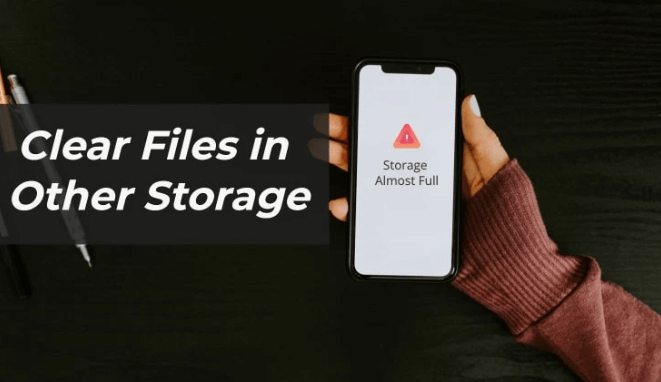
الجزء # 1: فهم ما يعنيه التخزين الآخر لـ iPhoneالجزء # 2: ما هي طرق حذف التخزين الأخرى على جهاز iPhone الخاص بك؟الجزء # 3: حذف مساحة التخزين الأخرى الكبيرة على نظام iOSالجزء # 4: لتلخيص كل شيء
قبل التعرف على طرق كيفية حذف مساحة تخزين كبيرة أخرى على iOS ، في هذا الجزء الأولي من المقالة ، سنتحدث عن كيف يمكننا بسهولة فهم معنى التخزين الآخر لجهاز iPhone. لكي تتمكن من رؤية مساحة التخزين الأخرى لجهازك ، يمكنك أيضًا معرفة مقدار المساحة التي يشغلها هذا الجزء من جهازك ، وإلغاء قفل جهازك ، ثم المتابعة إلى "الإعدادات". بمجرد فتح "الإعدادات"، عليك النقر على"فكرة عامة"، ثم انتقل إلى"اي فون التخزين".
بمجرد اتباع الخطوات ، يمكنك رؤية الرسم البياني الموجود في الجزء العلوي من الشاشة والذي يوضح مقدار المساحة المتبقية على جهازك. "بيانات النظام"والذي يُعرف أيضًا باسم"التقاط كل شيء"فئة تخزين أخرى ، تحتوي على جميع الملفات الأخرى غير المضمنة في الفئة السائدة بجهازك. لكي تتمكن من معرفة أهم الملفات الموجودة على أجهزتنا ، انظر القائمة أدناه:
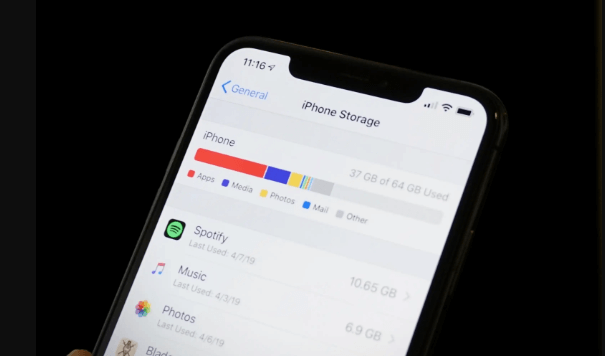
في الجزء الثاني من المقالة ، سنناقش طرقًا لكيفية حذف مساحة تخزين كبيرة أخرى على iOS. لقد أعددنا بعضًا منها يمكنك جميعًا محاولة معرفة ما إذا كان ذلك سيساعدك على تحرير بعض مساحة التخزين على جهازك اي فون.
أحد الحلول التي يمكنك تجربتها هو حذف رسائلك تلقائيًا. إذا كنت ستقيمها ،الرسائل"تم تعيين التطبيق ليتم حفظه إلى الأبد ، وهو افتراضيًا. من ناحية أخرى ، يمكن أن يكون مفيدًا حقًا ، حيث يمكنك الاحتفاظ بالرسائل عبر الوقت والوصول إليها متى حان الوقت الذي تحتاجها. ومع ذلك ، قال إن هذه الممارسة يمكن أن تشغل مساحة كبيرة على جهازك ، وهو أمر غير مستحسن إذا لم يكن لديك جهاز بسعة أكبر. لبدء الحذف التلقائي للرسائل على جهازك ، إليك الخطوات التي يجب عليك اتباعها:
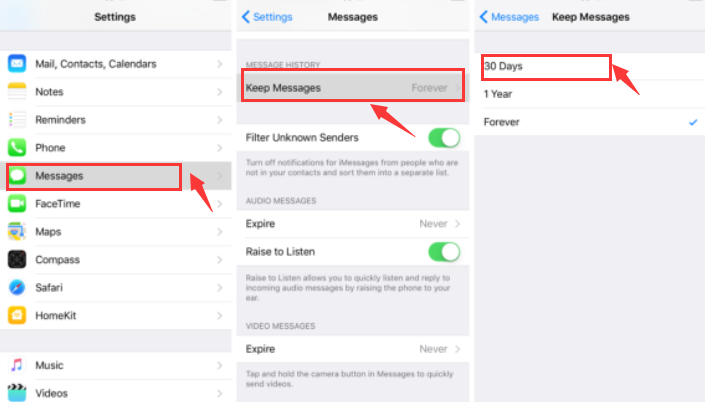
هناك طريقة أخرى لحذف مساحة تخزين كبيرة أخرى على iOS وهي مسح محفوظات متصفح Safari. يمكننا القول أنه على الرغم من أن Safari يشغل مساحة صغيرة من سعة جهازك ، إلا أنه يمكن أن يتراكم إلى مساحة أكبر ويمكن أن ينمو بمرور الوقت خاصة إذا لم تقم بتنظيفه من حين لآخر. فيما يلي خطوات كيفية حذف ذاكرة التخزين المؤقت من Safari.
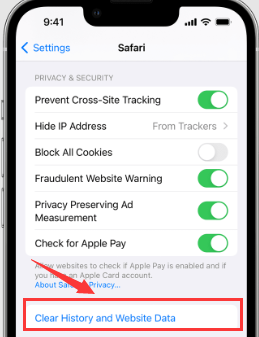
هناك طريقة أخرى لحذف مساحة تخزين كبيرة أخرى على iOS وهي إلغاء تحميل التطبيقات على جهاز iPhone الخاص بك. نعلم جميعًا أن إحدى الطرق لتوفير بعض المساحة على جهازك تتمثل في إلغاء تثبيت التطبيقات الكبيرة وحتى النادرة التي لا تستخدمها عادةً والتي يتم تثبيتها على جهازك. هو تفريغ التطبيق.
عندما تحاول إلغاء تحميل أحد التطبيقات ، فهذه طريقة فنية يتم من خلالها حذف التطبيق بالفعل. إنها طريقة يحرر بها الجهاز بعض المساحة ، ونتيجة لذلك ، يتم حفظ بيانات التطبيق المثبت على جهازك. إنها أيضًا طريقة في حالة رغبتك في إعادة تثبيت التطبيق مرة أخرى ، فإن بيانات التطبيق المحدد لا تزال في مكان ما على الجهاز ، ويمكنك الاستمرار في تثبيت التطبيق مرة أخرى.
الآن بعد أن أصبح لدينا الكثير من الطرق حول كيفية حذف مساحة تخزين كبيرة أخرى على نظام التشغيل iOS ، دعنا نتحدث عن الأداة التي سنشاركها معك والتي تسمى منظف فون دوغ فون. إنه أفضل منظف iOS يمكنك استخدامه للتخلص من الملفات والبيانات غير الضرورية التي قمت بتخزينها على جهازك. إنها أيضًا طريقة يمكنك من خلالها حماية خصوصيتك وتجنب الأشخاص الآخرين من استخدام البيانات غير المرغوب فيها التي يمكن استخدامها ضدك. إنها أيضًا طريقة يمكنك من خلالها حماية صحة جهازك وجعل جهازك يعمل بشكل أفضل وأسرع من ذي قبل.
منظف iPhone هذا متوافق مع أجهزة كمبيوتر Mac و Windows. يحتوي على الكثير من الميزات الجيدة مثل "محو جميع البيانات"حيث يمكنك حذف جميع البيانات والملفات المخزنة على جهازك بنقرة واحدة فقط. يمكن أن يساعدك في توفير الكثير من وقتك حيث يمكنك حذف جميع الملفات مرة واحدة. يمكنك أيضًا حذف ملفات فردية إذا أردت ، يمكنك اختيار ملفات محددة ومعالجتها من خلال استخدام iPhone Cleaner. في الواقع ، هناك ميزة أخرى جيدة في FoneDog iPhone Cleaner وهي أنه يمكنك استخدام الأداة لنقل ملفاتك من جهاز إلى آخر ، كما يمكنك أيضًا قم بإنشاء نسخة احتياطية من البيانات على iPhone أو غيرها من الأجهزة في حالة احتياجك إليها في المستقبل.
لبدء استخدام FoneDog iPhone Cleaner لحذف مساحة تخزين كبيرة أخرى على iOS ، يجب عليك تثبيت iPhone Cleaner على جهاز الكمبيوتر الخاص بك ، ثم استخدام كابل Lightning لتوصيل الجهاز بجهاز الكمبيوتر الخاص بك. وبعد ذلك للاطلاع على تفاصيل جهازك ، عليك النقر على "المسح السريع"، ثم إذا أردت رؤية المزيد من البيانات المخزنة على جهازك ، فانقر على"المزيد من المعلومات".
فيما يلي خطوات كيفية استخدام FoneDog iPhone Cleaner:
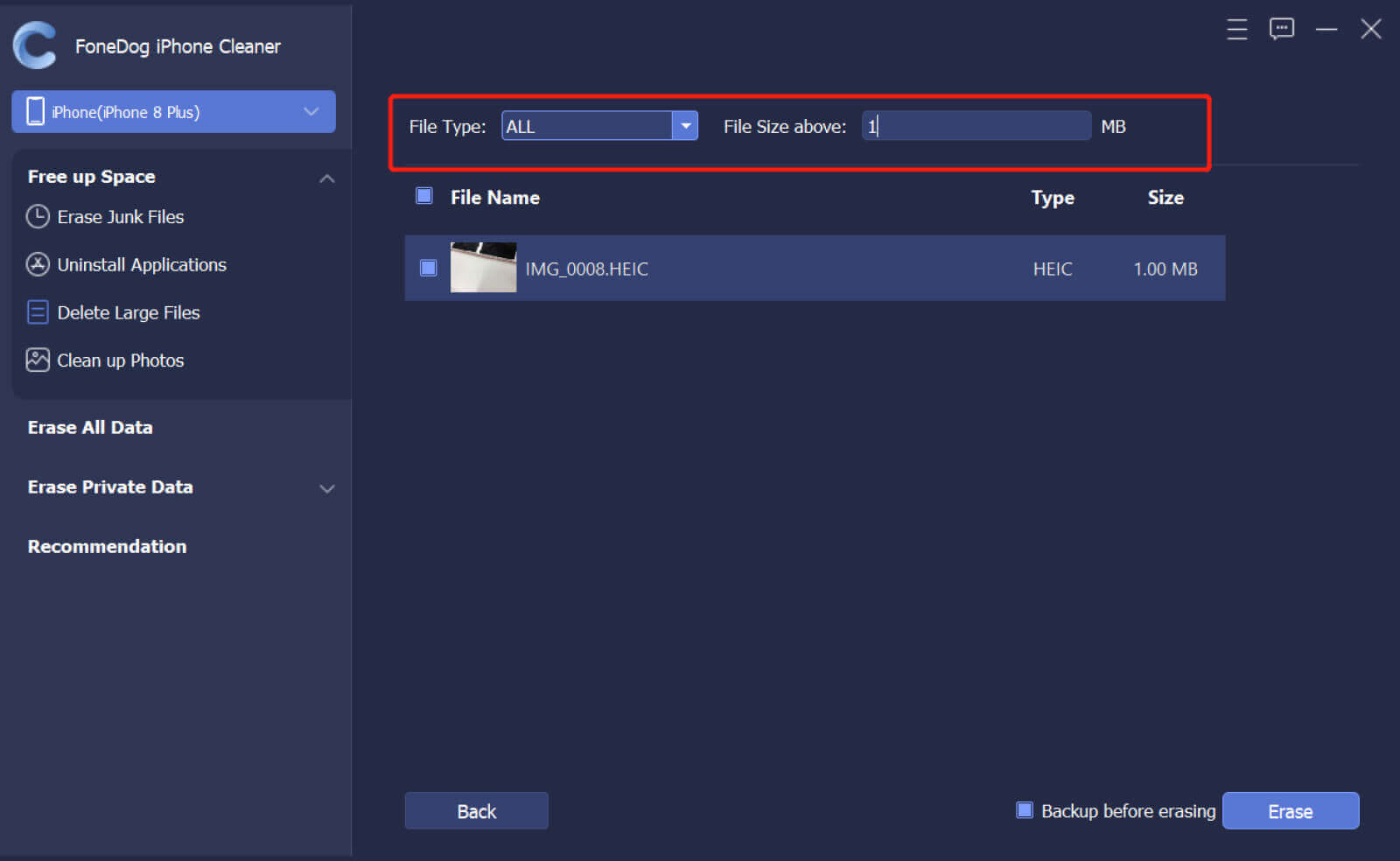
الناس اقرأ أيضاكيفية عمل نسخة احتياطية من iPhone باستخدام iCloud وبدونه [دليل 2022]دليل شامل حول كيفية حذف بيانات Snapchat في عام 2022
نأمل أن تكون قد تعلمت الطرق الخاصة بكيفية حذف مساحة التخزين الكبيرة الأخرى على نظام التشغيل iOS. سيكون هذا مفيدًا بدرجة كافية في حالة مواجهة مشكلات عندما يتعلق الأمر بسعة التخزين لجهازك. نوصي أيضًا باستخدام FoneDog iPhone Cleaner وهو الأداة الأكثر موثوقية التي يمكنك استخدامها عندما يتعلق الأمر بمشاكل مثل هذه المشكلة.
اترك تعليقا
تعليق
مقالات ساخنة
/
مثير للانتباهممل
/
بسيطصعبة
:شكرا لك! إليك اختياراتك
Excellent
:تقييم 4.5 / 5 (مرتكز على 108 التقييمات)